
En un mundo que avanza cada vez más hacia la eficiencia y la personalización de la experiencia digital, la capacidad de optimizar la configuración de su dispositivo se ha vuelto esencial.
Entre estos cambios, uno de los cambios más importantes que los usuarios pueden realizar para mejorar el rendimiento y la calidad visual de su computadora tiene que ver con la frecuencia de actualización de la pantalla. Este artículo explora cómo los usuarios de Windows 11 pueden Cambie esta configuración fácilmentemejorando así la experiencia general del usuario.
Frecuencia de actualización Medido en hercios (Hz)Se refiere a la cantidad de veces que se actualiza la imagen en la pantalla por segundo. Un valor más alto significa una imagen más fluida y menos fatiga visual, lo cual es especialmente importante durante largas sesiones frente a la pantalla o mientras disfruta de contenido dinámico como videos y juegos. Para los profesionales de los gráficos y los jugadores, ajustar esta configuración puede marcar la diferencia entre una experiencia mediocre y una increíblemente inmersiva.
Antes de proceder con cualquier cambio, es necesario conocer la frecuencia de actualización actual de su pantalla. En Windows 11, esto se puede hacer accediendo a Configuración del sistema. En la sección Sistema, haga clic en Ver y luego haga clic en Configuración de pantalla avanzada Encontrarás la opción que muestra la frecuencia actual. Es importante señalar que no todos los monitores admiten todas las frecuencias; Por tanto, conocer las especificaciones técnicas de tu dispositivo es fundamental.
Cambiar la frecuencia de actualización
Una vez que haya verificado las especificaciones técnicas de su monitor y se haya asegurado de que admita la frecuencia deseada más alta (o diferente), el proceso de cambiar esta configuración en Windows 11 es simple:
- Abra Configuración desde el menú Inicio.
- Seleccione Sistema > Pantalla > Configuración de pantalla avanzada.
- Debajo de “Elegir frecuencia de actualización” encontrarás una lista desplegable con todas las frecuencias admitidas por el dispositivo.
- Seleccionando el valor deseado y confirmando, el nuevo valor se aplicará inmediatamente.
Es recomendado Pruebe diferentes configuraciones Para encontrar lo que mejor se adapta a tus necesidades visuales y ergonómicas.
Cambiar la frecuencia de actualización puede tener un impacto significativo en la experiencia general del usuario que ofrece Windows 11. Sin embargo, es importante recordar que aumentarla también puede provocar un mayor consumo de energía y fatiga del hardware; Entonces Este aspecto debe estar bien equilibrado. Basado en el uso previsto.
Adaptando adecuadamente esta configuración en función de sus necesidades y del tipo de uso predominante (trabajo, juego o multimedia), cada usuario tiene la oportunidad no sólo de mejorar el rendimiento visual que ofrece su sistema operativo sino también de mejorar significativamente la ergonomía en el uso diario. .

“Introvertido. Pionero del tocino. Defensor del café. Estudiante profesional. Devoto amante de Internet”.
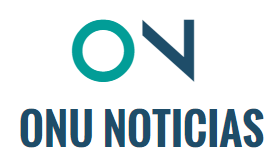




More Stories
Los juegos gratuitos de Epic Games Store el 29 de agosto están disponibles, enlace de descarga
Filtraciones para la PS5 Pro: Una nueva filtración revela el posible diseño, nombre y fecha del anuncio oficial
Una revolución sobre las cuatro ruedas: el nuevo superdeportivo con más de 1.000 caballos y que supera los 400 kilómetros por hora